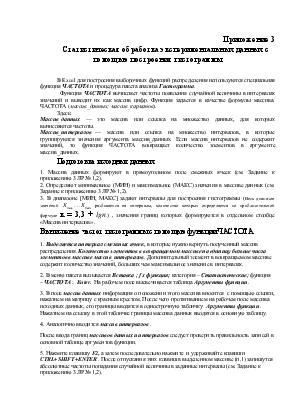


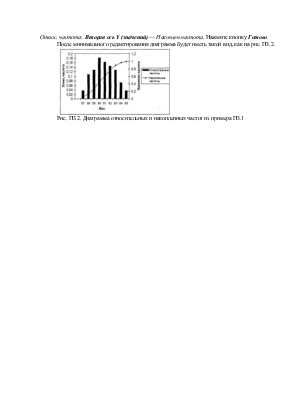
Приложение 3
Статистическая обработка экспериментальных данных с помощью построения гистограммы
В Excel для построения выборочных функций распределения используются специальная функция ЧАСТОТА и процедура пакета анализа Гистограмма.
Функция ЧАСТОТА вычисляет частоты появления случайной величины в интервалах значений и выводит их как массив цифр. Функция задается в качестве формулы массива. ЧАСТОТА (массив_данных; массив_карманов).
Здесь:
Массив_данных — это массив или ссылка на множество данных, для которых вычисляются частоты.
Массив_интервалов — массив или ссылка на множество интервалов, в которые группируются значения аргумента массив_данных. Если массив_интервалов не содержит значений, то функция ЧАСТОТА возвращает количество элементов в аргументе массив_данных.
Подготовка исходных данных
1. Массив данных формируют в прямоугольном поле смежных ячеек (см. Задание к приложению 3 ЛР № 1,2).
2. Определяют минимальное (МИН) и максимальное (МАКС) значения в массиве данных (см. Задание к приложению 3 ЛР № 1,2).
3. В диапазоне [МИН, МАКС] задают интервалы
для построения гистограммы (Весь диапазон значений ![]() ….
….![]() разбивается на интервалы, количество
которых определяется по приблизительной формуле к = 3,3 + lgn.) , значения границ
которых формируются в отдельном столбце «Массив интервалов» .
разбивается на интервалы, количество
которых определяется по приблизительной формуле к = 3,3 + lgn.) , значения границ
которых формируются в отдельном столбце «Массив интервалов» .
Вычисление частот гистограммы с помощью функции ЧАСТОТА
1. Выделяется интервал смежных ячеек, в которые нужно вернуть полученный массив распределения. Количество элементов в возвращаемом массиве на единицу больше числа элементов в массиве массив_интервалов. Дополнительный элемент в возвращаемом массиве содержит количество значений, больших чем максимальное значение в интервалах.
2. В меню пакета вызывается Вставка ; fx функция; категория – Статистические; функция – ЧАСТОТА ; Enter. На рабочем поле высвечивается таблица Аргументы функции .
3. В поле массив данных информация о положении этого массива вносится с помощью ссылки, нажатием на матрицу с красным крестом. После чего протягиванием на рабочем поле массива исходных данных, его границы вводятся в однострочную табличку Аргументы функции . Нажатием на ссылку в этой табличке границы массива данных вводятся в основную таблицу.
4. Аналогично вводится массив интервалов .
После ввода границ массивов данных и интервалов следует проверить правильность записей в основной таблице аргументов функции.
5. Нажмите клавишу F2, а затем последовательно нажмите и удерживайте клавиши CTRL+SHIFT+ENTER . После отпускания этих клавиш в выделенном массиве (п.1) запишутся абсолютные частоты попадания случайной величины в заданные интервалы (см. Задание к приложению 3 ЛР № 1,2).
Вычисление частостей гистограммы
6. В отдельной ячейке J16 (см. Задание к приложению 3 ЛР № 1,2) найдите общее количество наблюдений. Табличный курсор установите в ячейку J16. На панели инструментов Стандартная нажмите кнопку Автосумма. Убедитесь, что диапазон суммирования указан правильно (J4:J14), и нажмите клавишу Enter. В ячейке J16 появится число 100.
7. Заполните столбец относительных частот. В ячейку К4 введите формулу для вычисления относительной частоты: =J4/J$16. Нажмите клавишу Enter. Протягиванием (за правый нижний угол при нажатой левой кнопке мыши) скопируйте введенную формулу в диапазон K4:K14. Получим массив относительных частот.
8. Заполните столбец накопленных частот. В ячейку L4 скопируйте значение относительной частоты из ячейки K4 . В ячейку K5 введите формулу: =L4 +K5. Нажмите клавишу Enter. Протягиванием (за правый нижний угол при нажатой левой кнопке мыши) скопируйте введенную формулу в диапазон L4: L14. Получим массив накопленных частот.
Формирование изображений гистограммы и интегральной кривой распределения
9. Постройте диаграмму относительных и накопленных частот (Гистограмму
Уважаемый посетитель!
Чтобы распечатать файл, скачайте его (в формате Word).
Ссылка на скачивание - внизу страницы.